Werbung
Läuft Ihr Mac langsamer als Sie möchten? Indem Sie einige Ihrer schlechten Computergewohnheiten ändern, können Sie die Gesamtleistung Ihres Mac verbessern.
MacOS ist zwar kein Betriebssystem, das viel Benutzerwartung erfordert, aber keineswegs perfekt. Einige dieser Fehler sind leicht zu vermeiden, während andere möglicherweise einige Anstrengungen und Investitionen von Ihrer Seite erfordern.
1. Verwenden eines Antivirus
Habe ich kürzlich gesagt, dass ich Antivirenprogramme auf dem Mac absolut hasse?
Wenn nicht, lass es mich jetzt tun.
Ich hasse Antivirenprogramme auf dem Mac.
- Dave Nanian (@dnanian) 22. Februar 2018
Mac-Malware ist vorhanden, aber nicht so produktiv wie unter Windows oder Android. Aufgrund der Art und Weise, wie Apple die Kernkomponenten des Betriebssystems mit Systemintegritätsschutz (SIP) gesperrt hat, ist es unwahrscheinlich, dass bei den meisten Benutzern ein Systemausfall aufgrund von Malware auftritt.
Gatekeeper verhindert, dass auf Ihrem Mac nicht signierte Anwendungen ausgeführt werden, und erfordert manuelle Eingriffe, um dies zu umgehen. Für Anwendungen, die möglicherweise schädliche Änderungen an Ihren Dateien vornehmen möchten, müssen Sie Ihr Administratorkennwort angeben. Um sicher zu gehen, können Sie einfach alles überprüfen, was Sie ausführen, und alles verdächtigen, was eine Administratorautorisierung erfordert.
Die meisten Große Antiviren-Entwickler haben eine Mac-Version ihres Produkts Die 7 besten wirklich kostenlosen Antivirensoftware für MacViren und Sicherheitsprobleme gibt es auch auf dem Mac im Überfluss. Es ist wichtig, dass Sie ein kostenloses Antivirenprogramm für Mac verwenden, egal wie intelligent Sie sind. Weiterlesen und die meisten von ihnen laufen ständig im Hintergrund. Selbst mit einem Solid-State-Laufwerk kann dies Ihre Maschine verlangsamen, indem wertvolle verfügbare Ressourcen verschwendet werden. Einige davon sind möglicherweise nützlich, wenn Sie andere Windows-Computer in Ihrem Netzwerk ausführen. Wenn Sie jedoch MacOS schützen möchten, sind sie nicht erforderlich.
Halten Sie auch Ausschau nach gefälschten Mac-Sicherheits-Apps. MacKeeper ist einer der schlimmsten Straftäter, während andere zu böswilligeren Ransomware-Angriffen führen können, die eine Zahlung erfordern. Die beste Verteidigung gegen Mac-Malware ist ein kritisches Auge und ein schneller Scan mit Klopf klopf hin und wieder, denn obwohl weniger verbreitet als Windows, Macs bekommen immer noch Viren 3 Anzeichen dafür, dass Ihr Mac mit einem Virus infiziert ist (und wie Sie dies überprüfen)Wenn sich Ihr Mac komisch verhält, könnte er mit einem Virus infiziert sein. Wie können Sie auf Ihrem Mac nach Viren suchen? Wir zeigen es Ihnen. Weiterlesen .
2. Nicht genügend freier Speicherplatz
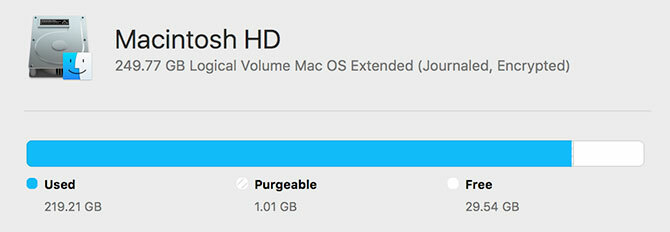
Das Versäumnis, ein Polster an freiem Speicherplatz aufrechtzuerhalten, ist eine der häufigsten Ursachen für die Verlangsamung. Dies kann zu langen Pausen, plötzlichen Einfrierungen und sogar zu Startproblemen führen. Ihr Computer benötigt im Rahmen seines normalen Betriebs freien Speicherplatz zum Erstellen von Protokolldateien, Caches und temporären Dateien.
Es kann schwierig sein, den freien Speicherplatz im Auge zu behalten, insbesondere wenn Ihr MacBook zunächst nicht viel zu bieten hat. Wenn Sie mehr Platz benötigen, haben Sie folgende Möglichkeiten:
- Ersetzen Sie das Speichermedium Ihres Mac So fügen Sie Ihrem MacBook mehr Speicher hinzu: 6 Methoden, die funktionierenSie haben keinen Platz mehr auf Ihrem MacBook? Hier finden Sie alle Optionen, um Ihrem MacBook mehr Speicherplatz hinzuzufügen. Weiterlesen mit einem größeren Laufwerk.
- Fügen Sie mit Speicherkarten etwas mehr Platz hinzu.
- Kaufen Sie eine externe Festplatte oder verwenden Sie einen Netzwerkspeicher.
Mit der letzteren Option können Sie Ihre Gerätesicherungen und Kernbibliotheken an einen anderen Ort verschieben und so möglicherweise Hunderte von Gigabyte Speicherplatz sparen. Wenn diese Optionen nicht realisierbar sind, gibt es viele andere kleinere Änderungen können Sie vornehmen So schaffen Sie Speicherplatz auf dem Mac: 8 Tipps und Tricks, die Sie kennen müssenSie haben keinen Speicherplatz mehr auf Ihrem Mac? Hier sind verschiedene Möglichkeiten, um Speicherplatz auf dem Mac freizugeben und Speicherplatz auf Ihrem Laufwerk zurückzugewinnen! Weiterlesen um Platz zu sparen, wie das Entfernen doppelter Daten.
3. Außer Kontrolle geratene temporäre Dateien und Caches
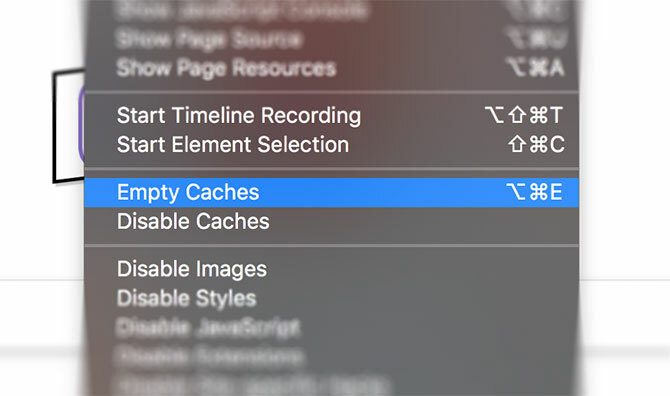
Oft habe ich meinen Mac mit nur 3 GB freiem Speicherplatz neu gestartet und dann festgestellt, dass ich 9 GB habe, wenn ich mich erneut anmelde. Dies ist auf temporäre Dateien zurückzuführen, die von macOS und Anwendungen von Drittanbietern erstellt wurden und beim Start routinemäßig gelöscht und gelöscht werden.
Die einfachste Lösung besteht darin, die Maschine häufiger neu zu starten. Wenn das nicht ausreicht, können Sie MacOS-Caches manuell löschen So löschen Sie die System- und Internet-Caches auf einem MacMöchten Sie die Caches auf Ihrem Mac löschen? Hier finden Sie verschiedene Stellen zum Suchen und Löschen temporärer Dateien, um Speicherplatz unter macOS wiederherzustellen. Weiterlesen Dies schafft mehr freien Speicherplatz, als MacOS den Prozess einfach alleine abwickeln zu lassen. Wenn Sie sich lieber nicht die Hände schmutzig machen möchten, können Sie eine App wie verwenden CleanMyMac X. um Caches zu bereinigen und andere Aufgaben auszuführen Halten Sie Ihren Mac in Topform.
4. Zu viel Desktop-Unordnung
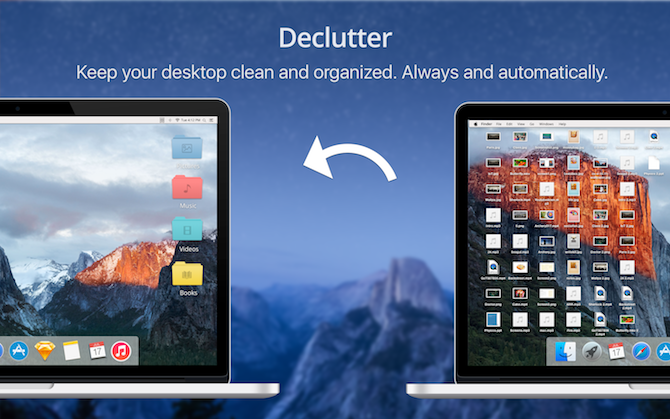
Wussten Sie, dass jedes Symbol auf Ihrem Desktop ein kleines Fenster ist und macOS jedes einzeln rendern muss? Da dies der Standard-Dumping-Ground für Screenshots ist, kann ein überfüllter Desktop Ihr System wirklich belasten.
Durch die Bereinigung Ihres Desktops reduzieren Sie die Hintergrundarbeitsbelastung. Dadurch werden Ressourcen für die Verwendung an anderer Stelle frei.
5. Zu viele Hintergrundprozesse
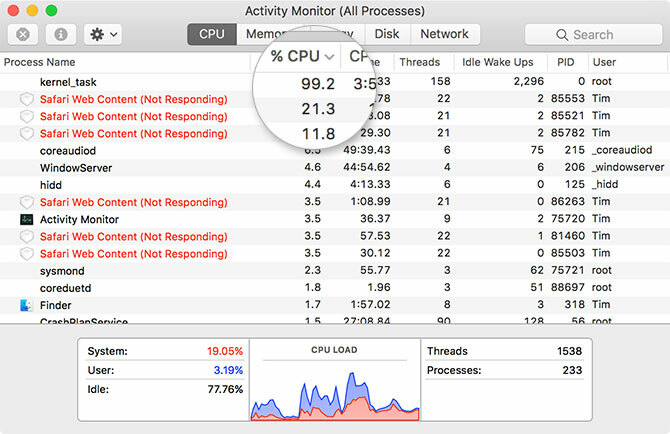
Ihr Computer verfügt über eine begrenzte Anzahl von Systemressourcen. Es ist einfach, den verfügbaren Arbeitsspeicher und die Rechenleistung mit zu vielen Hintergrundprozessen zu verknüpfen. Sie können verwenden Aktivitätsmonitor zu Sehen Sie, was gerade läuft Was ist Aktivitätsmonitor? Das Mac-Äquivalent zum Task-ManagerErfahren Sie alles über Activity Monitor auf Ihrem Mac und wie Sie damit detaillierte Informationen zu Ihrem System überprüfen können. Weiterlesen . Dies ist besonders praktisch, wenn Sie nicht sicher sind, warum Ihr Computer langsamer geworden ist.
Klicke auf das Zentralprozessor oder Erinnerung Tab und sortieren Sie nach der ersten Spalte, um zu sehen, was derzeit die meisten Ressourcen verbraucht. Suchen Sie einen Prozess und beenden Sie ihn, indem Sie auf klicken X. Taste. Es gibt eine ganze Reihe von Korrekturen, die Sie ausprobieren können, wenn Sie sehen kernel_task eine Tonne Rechenleistung verbrauchen.
Allzu oft werden diese Prozesse beim Booten Ihres Computers gestartet, daher sollte Ihr erster Stopp sein Systemeinstellungen> Benutzer> Anmeldeelemente. Wählen Sie eine Anwendung aus und klicken Sie auf Minus-Symbol um es aus der Liste zu entfernen. Die ausgewählte Anwendung wird nicht mehr gestartet, wenn Sie Ihren Computer einschalten.
Browser-Erweiterungen und Web-Apps können auch Ihre verfügbaren Ressourcen belasten. Es ist eine gute Idee, Ihre Browser auf Erweiterungen zu überprüfen, die nicht an Gewicht verlieren. Sie können auch versuchen, Erweiterungen zu deaktivieren, bevor Sie sie vollständig löschen, um festzustellen, ob sie ein Problem darstellen.
Ein genaues Auge auf Ihren laufenden Prozess zu haben, hat einen weiteren Vorteil: Es kann Ihnen helfen, Serientäter zu identifizieren. Du darfst müssen erzwingen zu beenden So erzwingen Sie das Beenden einer App auf Ihrem MacWir erklären, wie Sie das Beenden einer App auf Ihrem Mac erzwingen oder sogar einen Neustart unter macOS erzwingen können, um eingefrorene Programme zu reparieren, die nicht reagieren. Weiterlesen diese Apps.
6. Verwenden durstiger Anwendungen
Ihre Wahl der Anwendung kann einen großen Unterschied für die Gesamtleistung Ihrer Maschine bedeuten. Dies ist besonders in Ihrem Browser sichtbar. Safari ist besser optimiert als Chrome für macOS und bietet außerdem eine längere Akkulaufzeit.
Diese Regel gilt für nahezu alle Erstanbieteranwendungen von Apple. Pages läuft besser als Word, Notes ist leichter als Evernote und Apps wie iMovie und GarageBand bieten auch auf älteren Computern eine reibungslose Leistung. Dies gilt auch für große Waffen wie Final Cut Pro, die ein wesentlich flüssigeres Erlebnis bieten als Adobe Premiere Pro.
Wählen Sie nach Möglichkeit leichtere Apps von Drittanbietern. Pixelmator ist weniger leistungsfähig als Photoshop, belastet aber auch Ihr System weniger. Die meisten Apps, die exklusiv für macOS geschrieben wurden, laufen erheblich besser als plattformübergreifende Gegenstücke. Ein Beispiel ist die Torrent-Client-Übertragung, die die Java-basierte Alternative Vuze in den Schatten stellt.
7. Updates überspringen
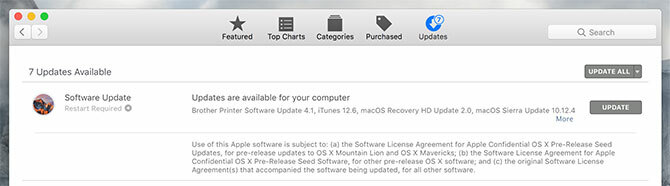
Ihr Mac lädt wahrscheinlich Updates im Hintergrund herunter, sodass sie sofort einsatzbereit sind, wenn Sie auf klicken Jetzt aktualisieren in diesem lästigen Popup, das Sie entlassen haben. Durch das Ausführen von Updates wird der verfügbare freie Speicherplatz erhöht, da das System die Installationsdateien bereinigt, sobald die Updates angewendet werden.
Ebenso muss macOS regelmäßig aktualisiert werden. Die meisten jährlichen MacOS-Versionen verbessern die Leistung, obwohl dies keine goldene Regel ist. Die Updates, die auf jede neue Hauptversion von macOS folgen, sind immer Ihrer Zeit wert, da sie Probleme beheben, die zu einer schlechten Leistung führen können (und auch Sicherheitsprobleme).
Manchmal ist Geduld eine Tugend
Es ist wichtig zu wissen, dass es einige ganz normale Zeiten gibt, in denen Ihre Maschine langsam läuft. Diese beinhalten:
- Unmittelbar nach einem größeren Betriebssystem-Upgrade, da Apps wie Fotos häufig ihre Bibliotheken neu erstellen und Bilder analysieren.
- Unmittelbar nach der Installation neuer Apps, da Funktionen wie Spotlight Zeit zum Indizieren benötigen.
- Beim Anschließen eines externen Laufwerks, insbesondere zum ersten Mal, aufgrund der Spotlight-Indizierung.
- Unter Last, z. B. Codierung von Videos oder Stapelkonvertierung von RAW-Dateien.
- Wenn Ihr Computer wirklich sehr, sehr alt ist.
Dieser letzte Punkt ist kein Scherz. Da die Apple-Hardware auf Langlebigkeit ausgelegt ist, werden Sie wahrscheinlich den Druck veralteter Technologie spüren, bevor Ihr Computer überhaupt nicht mehr funktioniert. Haben Sie sich gefragt, ob es so ist? Zeit, um Ihren Mac zu aktualisieren? Ausführen von Leistungstests mit Benchmark-Apps kann Ihnen helfen, zu einem Schluss zu kommen.
Möchten Sie weitere Hilfe mit Ihrem Mac? Schauen Sie sich diese an Methoden, um Ihren Mac vom Schlafen abzuhalten So verhindern Sie, dass Ihr Mac in den Ruhezustand wechselt: 5 Methoden, die funktionierenMöchten Sie verhindern, dass Ihr Mac einschlafen kann? Hier sind einige großartige Möglichkeiten, um den Ruhemodus zu blockieren und Ihren Mac wach zu halten. Weiterlesen .
Tim ist ein freiberuflicher Schriftsteller, der in Melbourne, Australien, lebt. Sie können ihm auf Twitter folgen.

